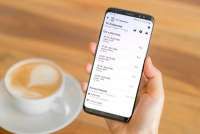KONTAN.CO.ID - Cara membuat tanda tangan di Word makin mudah dilakukan. Tanda tangan online atau digital diperlukan dalam urusan penting saat membuat sebuah surat lewat software.
Tanda tangan digital menjadi representasi elektronik dari tanda tangan yang digunakan untuk menandatangani dokumen secara elektronik.
Tentunya, Tanda tangan digital dapat dibuat dengan menggunakan aplikasi tanda tangan digital atau dengan menggunakan perangkat lunak.
Tanda tangan digital atau online akan mewakili persetujuan penulis dalam isi surat sehingga bisa bersifat tanggung jawab.
Baca Juga: Ini Cara Download CourseHero dengan Legal beserta Syaratnya
Di era digital penggunaan software Microsoft Word banyak diperlukan untuk surat menyurat.
Terlebih lagi, pengguna yang membuat surat akan menggunakan software Microsoft Word.
Artinya, ada kemungkinan pengguna Microsoft Word membutuhkan tanda tangan online atau tanda tangan digital.
Siapkan koneksi internet yang dibutuhkan untuk akses ke website tanda tangan digital seperti Signaturely.
Baca Juga: Ini 6 Cara Mengubah PDF ke Word secara Online, Bisa Pakai Google Docs
Intip beberapa cara membuat tanda tangan di Word secara online dan offline.
Cara membuat Tanda Tangan di Word
1. Membuat Tanda Tangan di Word untuk pengguna Mac
Pertama, ada petunjuk untuk pembuatan tanda tangan di Microsoft Word bagi pemilik MacBook.
- Buat tanda tangan terlebih dahulu di aplikasi Preview.
- klik Show Markup Toolbar.
- Pilih Sign.
- Pilih Trackpad untuk menggambar tanda tangan.
- Klik CMD + Shift + 4 untuk melakukan screenshot.
- Buka dokumen Microsoft Word.
- Pilih Images.
- Pilih Picture dan klik Picture From File.
- Arahkan ke direktori dimana menyimpan screenshot tanda tangan tadi.
- Atur ukuran tanda tangan sesuai kebutuhan.
2. Membuat tanda tangan di Word melalui menu Insert
Untuk membuat tanda tangan di Microsoft Word, ikuti langkah-langkah berikut.
- Buka dokumen Microsoft Word .
- Pilih tab Insert di ribbon atau menu.
- Klik tombol Picture di bagian Illustrations.
- Cari file gambar tanda tangan di komputer.
- Pilih Insert.
- Klik dan tarik tanda tangan untuk menempatkannya di tempat yang diinginkan di dokumen.
- Pilih tab Home di ribbon untuk menambahkan teks di tempat yang diinginkan.
- Jika ingin menyimpan tanda tangan sebagai objek yang dapat digunakan lagi di masa depan.
- Klik kanan pada tanda tangan dan pilih Save as Picture.
- Simpan gambar tanda tangan di lokasi yang mudah diingat.
3. Membuat Tanda Tangan di Word via Signaturely
Kemudan, ada cara membuat tanda tangan di Word lewat laman platform seperti Signaturely.
- Buka laman https://signaturely.com/online-signature/ pada browser.
- Klik Draw your Signature.
- Buat Tanda Tangan.
- Klik Download eSignature.
- Buka file Word target tanda tangan digital.
- Buka tab Insert.
- Pilih Pictures.
- Pilih foto tanda tangan.
- Klik Insert.
- Klik gambar foto tanda tangan.
- Klik menu Color.
- Pilih fitur Black and White.
- Klik kanan dan pilih Behind Text pada Wrap Text.
- Atur tanda tangan digital sesuai selera.
4. Membuat Tanda Tangan di Word melalui menu Foto
Terakhir, salah satu cara membuat tanda tangan di Word lainnya yakni memindahkan foto ke dokumen.
- Buat tanda tangan di selembar kertas putih.
- Foto tanda tangan.
- Pindahkan foto ke penyimpanan.
- Buka file Word target tanda tangan digital.
- Buka tab Insert.
- Pilih Pictures.
- Pilih foto tanda tangan.
- Klik Insert.
- Klik gambar foto tanda tangan.
- Klik menu Color.
- Pilih fitur Black and White.
- Klik kanan dan pilih Behind Text pada Wrap Text.
- Atur tanda tangan digital sesuai selera.
Kemudian, setelah semua file Microsoft Word dan Adobe PDF diedit, cek kembali posisi tanda tangan digital melalui menu Print View.
Dari cara membuat tanda tangan di Word terbaru yang memudahkan pengguna tanpa perlu repot menggunakan scanner secara offline.
Cek Berita dan Artikel yang lain di Google News
/2018/01/24/2114476750.jpg)